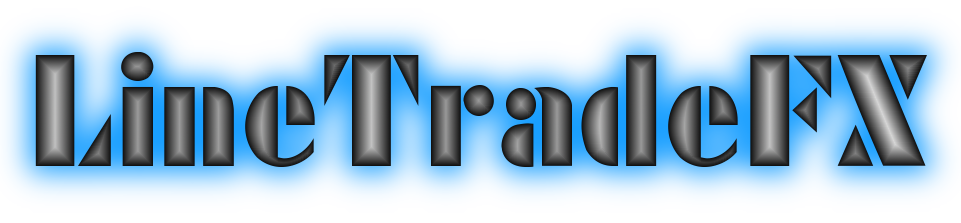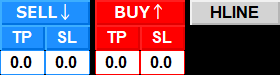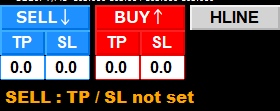【システム解説】
ライントレードシステムの使用方法について解説します。
チャート上にSELL(売り)とBUY(買い)のボタン
それぞれTP(テイクプロフィット※利益確定)とSL(ストップロス※損切り)のボタン
それぞれTP入力ボックスとSL入力ボックス
HLINE(水平線)⇔TREND(トレンドライン) ※ボタンプッシュで切替
が表示されています。
SELLまたはBUYのボタンをクリックし
チャート上の適当な場所でクリックすると
クリックした場所に線が表示されます。
HLINE(水平線)設定の場合、水平線が表示
TREND(トレンドライン)設定の場合、トレンドラインが表示されます。
※クリックで切替可能です。
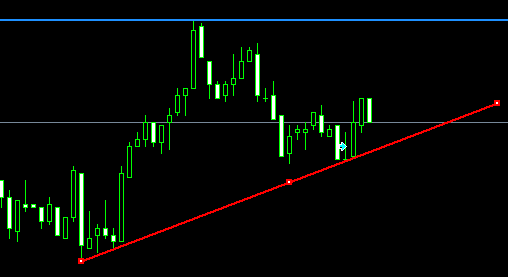
上の画像はHLINE(SELL※青線)、TREND(BUY※赤線)で線を引いた画像となります。
引いた線にタッチした瞬間、注文が入ります。
注文が入ると、注文時のラインは消えます。
SELLのみでHLINEとTRENDラインの併用、BUYのみでのみでHLINEとTRENDラインの併用は出来ません。
BUYとSELLでのHLINEとTRENDラインの併用は可能です。
TP(利益確定)とSL(損切り)のラインも表示することが可能です。
SELL側のTPボタンをクリックすると、SELLの利益確定ラインを引くことが可能です。
SELL側のSLボタンをクリックすると、SELLの損切り確定ラインを引くことが可能です。
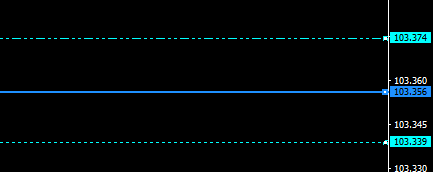
上のー–ー–ー–ーラインがSELLのSL(損切り)のラインとなります。
中央のラインが注文ライン
下の—————ラインがSELLのTP(利益確定)のラインとなります。
同じく
BUY側のTPボタンをクリックすると、BUYの利益確定ラインを引くことが可能です。
BUY側のSLボタンをクリックすると、BUYの損切り確定ラインを引くことが可能です。
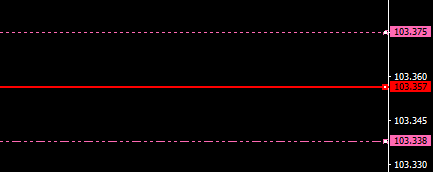
上の—————ラインがBUYのTP(利益確定)のラインとなります。
中央のラインが注文ライン
下のー–ー–ー–ーラインがBUYのSL(損切り)のラインとなります。
ライン表示が分かりにくい場合は、カラーや線の種類、線の太さを変更可能です。
ラインがチャートに表示されると、この時点では自由にラインの移動が可能です。
ラインをダブルクリックするとラインが固定されます。
再度ダブルクリックで移動可能となります。
移動可能な状態で、ラインを右クリック→削除でラインの削除が可能です。
ラインが移動可能かどうかの確認は
水平線の場合、価格帯表示のところに
小さな■が表示されている状態が移動可能
何も表示されていない状態が固定状態となります。

※左が移動可能状態、右が固定状態
水平線は終わり無くまっすぐのラインが引かれますが、
トレンドラインの場合は長さと角度を調整する必要があります。
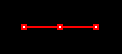
トレンドラインをチャート上に表示した場合、上の画像のような状態で表示されます。(BUYの場合)
このラインを伸ばすには
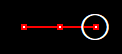
画像の○の部分をクリックして、右に引っ張ります。
上下に引っ張ることで、角度を付けることが可能です。
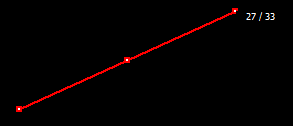
その際、□/△と表示されますが、
□はローソク足の本数幅(トレンドラインの長さがローソク足何本分かという表示)、
△はpips幅となります。
ライン自体の移動は
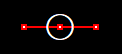
画像の○の部分(真ん中)をクリックし移動させてください。
注文が入って、TP、SLラインの設定がされていない場合は
チャート上に以下の画像の警告が表示されます。
警告表示が出ている場合は、TP、SLラインの設定をしてください。
TP値、SL値はボックスに入力することが可能です。
チャート上のボックスに何pipsで決済をするのか入力できます。
数値を入力した場合、入力された数値に達するとラインに関係なく決済されます。
また、入力した数値に達する前にラインにタッチすると決済されます。
チャート上のボックスにTP、SLを入力する際の注意点
チャート上のボックスに入力した数値は、
MT4の再起動や、LineTradeFXの設定変更をすると、初期値(0)に戻ります。
ご注意ください。